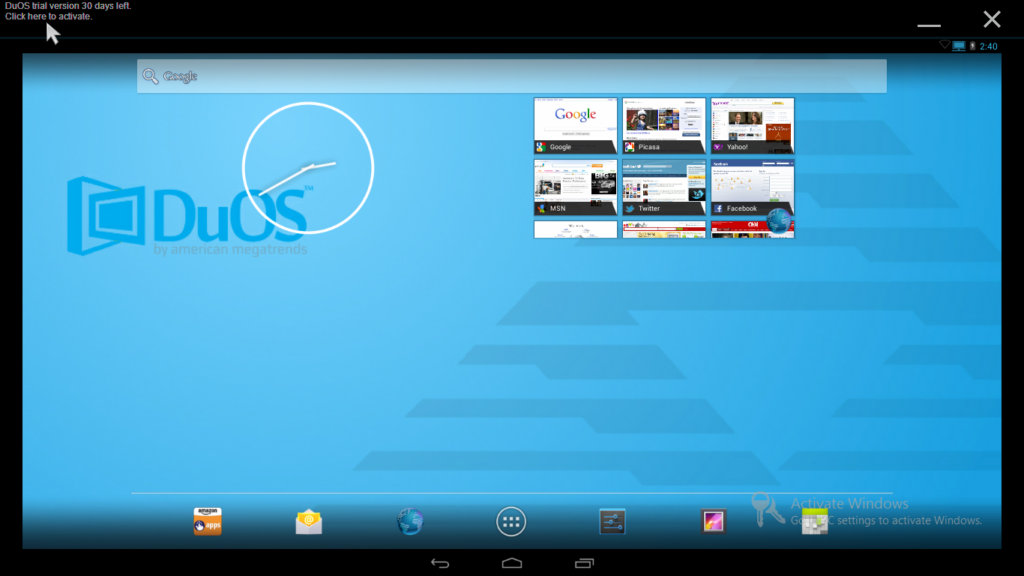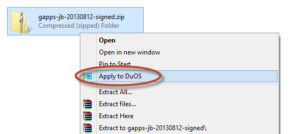“Egyszer volt hol nem volt…. volt egyszer egy ablak, melyen bekukucskált egy robot…”
Szerintem nem csak én vagyok abban a helyzetben, hogy ezt a mesét be szeretné fejezni. Most már be is tudom!
Előzmények:
Annó, mikor eljutott hozzám az első Androidos eszközöm azonnal megszerettem a rendszert, már akkor eszembe jutott, hogy nagyon letisztult és felhasználóbarát. Az alkalmazások sok érdekesés jó funkcióval bírnak és szívesen használnám máshol is őket, nem csak a telefonomon. El is jött a pillanat, hogy meglett az első Androidos táblám. Körbe is ugráltam azonnal, de rájöttem, hogy gond van. Nagyon jó, hogy bárhova könnyen magammal vihetem mint egy netbookot,de sajnos nem tudtam használni munkához, mert azon programok melyekre szükségem van nem léteznek Android platformra csak Windows-ra. Ezért könnyes búcsút kellett vennem tőle.
Újdonsült tábla már Windows operációs rendszert futtatott (Asztali verziót és nem az RT típusút). Itt már nem is volt gond azzal, hogy nem tudok dolgozni, de mivel a Windows rendszer nem érintőképernyős eszközökhöz lett kitalálva annó, ezért sok bajom akadt azzal, hogy az apróbbnál apróbb gombokat eltaláljam, így mindig volt nálam egy egér mely teljesen szükségtelenné tette az érintő kijelző használatát. Másik dolog amit nagyon hiányoltam az pedig a jól működő értesítések.
Ezen dolgok hatására el is jött a pillanat, hogy megoldást keressek a problémára. Sajnos nem volt olyan egyszerű, mint hittem…
Alternatív megoldások:
Mivel nem csak én gondoltam már erre a dologra, ezért elég sok lehetőséget találtam:
- Android x86 – melynél a fejlesztő csapat kifejezetten arra specifikálódott, hogy átalakítsák úgy az Android rendszert, hogy Windows mellett futtatható legyen akár egy hordozható meghajtóról is.
- Intel Android – az Intel munkatársai is hasonló munkálatokat végeztek, de ők főképpen azon eszközöket vették célba, mely eszközök Intel csippel van felszerelve és Androidot futtat.
- Console OS – a csapat a KickStarter-en gyűjtött tőkét ahhoz, hogy adott eszközökre át tudják írni az Androidot. Ennek köszönhetően néhány eszközön már tökéletesen futtathatjuk, de nem mindenen.
Természetesen mind a három megoldást feldolgozva egy egész nagy programozó közösség megpróbálja úgy továbbmódosítani ezeket a verziókat, hogy minél több eszközhöz jó legyen. Azonban sajnos nem tudnak mindent megoldani. Általában a legnagyobb probléma a Wifi és Bluetooth kezelésével van, mely nélkül egy Android rendszer olyan mint egy kerekek nélküli autó. Tök jó, hogy van, de nem megyek vele sokra. Így más irányba haladtam tovább…
Az előzőkkel ellentétbe, mikor a rendszer a gép teljes erőforrását fel tudja használni, az új irány a virtuális rendszer létrehozatala lett. Ez alatt azt értjük, hogy a Windows rendszerben programként futtatom az Androidot. Itt is több programot találtam, melyek speciálisan ezen probléma megoldására íródtak:
- BlueStacks – (Ingyenes) – főként androidos játékok futtatását teszi lehetővé, nem a megszokott rendszerfelülettel
- Andy the Android Emulator – (Ingyenes) – ez már közelebb áll a megszokott Androidhoz, de sajnos problémákat tapasztaltam a képernyő forgatásánál és eléggé leterhelte a gépemet
- YouWave – (10 nap próba – utána 19.99$) – első megoldások egyike, de úgy tűnik azóta nem nagyon fejlesztik tovább
- DuOS – (30 nap próba -utána 9,99$) – a sor végén, de mégis a ranglista elején a DuOS
A tovább mögött a DuOS-ről bővebben…
DuOS
Gépigény és telepítés:
Az újabb gépek általában már megfelelnek a program alacsony gépigényének:
- x86 architektúrás processzor
- 32/64-bites Windows 7 vagy annál újabb rendszer
- OpenGL 3.0 vagy felette
- Hardware Virtualization Technology engedélyezve legyen
- Minimum 2GB RAM (3GB javasolt)
- Minimum 2GB szabad tárhely
A telepítés menete nem különbözik a Windows-nál megszokottaktól. Letöltöd a rendszeredhez megfelelő telepítőt és indítása után magától feltelepül. (A telepítő ellenőrzi a rendszerkövetelményt, így ha nem felel meg akkor jelzi.) Amint befejeződött a telepítés már van is egy működő Android 4.2.2 Jelly Bean a gépünkön.
Beállítások:
A beállításokat elérhetjük a Windosban DuOS Configuration Tool parancsikonnal vagy közvetlenül a programból a beállításokban. Pont annyi beállítást enged amennyire szükségünk van.
Beállítási lehetőségek:
- General: Képernyő beállítás (teljes képernyő a kézi beállításban) és azon mappák beállítása, amit az Android rendszer látni fog.
- Advanced: Android számára szánt memória konfigurálása. Root egy kattintással. Kézi DPI beállítás és hálózatszimuláció, ami egyéb speciális esetben kellhet, de nélküle is van internet a programban.
- Imput map: Érintés és mozdulat konfigurálás billentyű gombhoz. (Játékoknál hasznos lehet)
- Camera: táblagép esetén első kamerára váltás.
- GPS: Hardware-es GPS bekapcsolása, ha van.
Applikációk és Google alkalmazások telepítése:
Első indításkor azt vehetjük észre, hogy nincsen Play Áruház és egyéb Google kiegészítő. Ezt pár kattintással orvosolhatjuk is.
Ehhez az Android rendszerhez tartozó Google csomag letöltése után csak jobb egér klikknél ki kell választanunk az “Apply to DuOS”, azaz alkalmazás a DuOS-hez (Ha kéri indítsd el a programot, rakd le tálcára és utána telepítsd megint).
Miután lefutott a telepítés, máris a megszokott Google bejelentkezés vár minket a következő indításnál. Fiókunk csatlakoztatása után, már a Play áruházból bármilyen programot feltelepíthetünk. (Első indításnál az összes Google alkalmazás le lesz frissítve, köztük a Play áruház is, ezért légy türelemmel míg befejezi.)
Ennél a pontnál megemlítendő, hogy ha van mentett applikációs fájljaid (.APK) a gépeden, akkor ugyan ezzel a módszerrel telepítheted is őket.
Használati tapasztalatok és extrák:
Miután sikerült ezen “eszméletlen komplex” telepítés, indítás után egy kattintással meg is kaptam a ROOT jogot és beállítottam 1 GB RAM-ot a programnak, nehogy kevés legyen az alap beállítás. (Bőven elég volt.) Ahogy ez megvolt, nem volt más mint elkezdeni a már jól megszokott módomon belakni a rendszert.
Próbáltam összeomlasztani, megterhelni vagy játékkal megakasztani, de nem sikerült. Szépen zökkenő mentesen ment a Modern Combat és az Asphalt is. Szépen kezelte a forgatást, érintőkijelzőt és a Wifi-t is. Egy dolog nem működött a Kamera. Olyan szempontból nem érdekelt a dolog, hogy nem a legjobb kamerával van a gépem felszerelve és nem fotóznék táblagéppel. Ellenben a QR-kód leolvasás így kiesett, de legyen ez a legkisebb dolog.
A kamerán kívül nem tudok rá rosszat felhozni.
Olyan extra funkcióval is rendelkezik, hogy ki tudja tenni az androidos alkalmazásokat az asztalodra vagy a start menüdbe, ezzel egy kattintással eléred őket azonnal. Tárhelyben sem korlátoz, nem úgy, mint a virtuális PC-s megoldások. Annyi tárhelyed van, amennyi a szabad kapacitás Windows meghajtódon.
Összegzés:
Zseniális! Csak ajánlani tudom. Nálam mindent vitt! Mindenképp érdemes egy próbakörre elvinni.
Fontos megemlítenem, hogy mikor elkezdtem a cikket, akkor még csak a Jelly Bean verzió volt elérhető. Napokban újra ránéztem az oldalukra és azt vettem észre, hogy már megjelent a Lollipop Béta (Lollipop GAPPS) változata is, melyet 60 napig lehet tesztelni, ezzel is segítve a végleges verzió elkészültét.
Hivatalos oldal: AMI DuOS
“… A mese tanulsága. Most már sose lepődj meg, ha nem a mikulás, hanem egy robot néz vissza rád, mikor reggel kinézel az ablakon.”